Day29 Linux相关命令的使用
今日内容
- 基本概念
- 安装
- 基本命令
- 在linux上安装软件
- jdk
- mysql
- jdk
- Nginx的安装
一、概述
1、Unix
linux基于Unix,Unix由贝尔实验室在1969年开发
一开始由B开发,贝尔实验室制作出新的C语言,用C语言开发出了Unix
Unix是商业版,收费 的
2、Linux概述
- 开放源码,基于Unix
- 由Linux Torvalous(芬兰赫尔辛基大学学生)开发
- 版本
- 内核版本:免费开源,可以进行修改
- 发行版本:对内核修改后
- 主流的(基于同一个内核):
- Ubuntu图形化界面优秀
- Redhat收费
- Redhat的复制版本Centos
- 国产红旗:停产
- 麒麟:用得少,政府软件可能用
- debian
3、应用场景
Windows不适用于服务器的操作系统
- 服务器系统
- web应用服务器
- 数据库服务器
- 等
- 嵌入式系统
- 手机等
二、安装
1、虚拟机软件-VMware
- 虚拟机:使用软件模拟的虚拟电脑
- 常用的虚拟机软件
- VmWare:收费的,功能强大
- VirtualBox:免费的
- 安装:doc
2、Linux的安装
启动
- 在VMWare安装
- 挂载Johann01.vmx文件,双击即可出现一台虚拟机
3、CRT的使用
- ifconfig查看ip地址:192.168.81.128
- 选项--会话--仿真--终端--Linux
- ll查看当前路径下的文件和文件夹:白色是文件,蓝色是文件夹
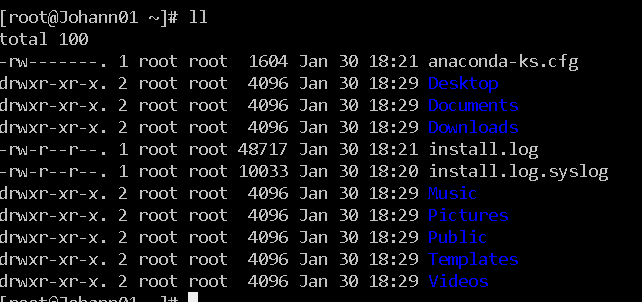
三、Linux常用命令
1、目录结构
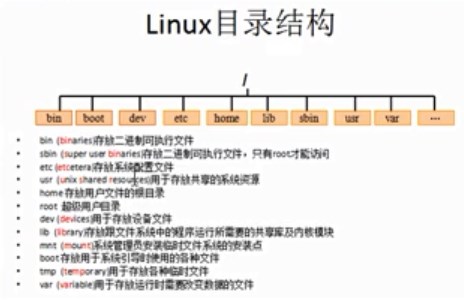
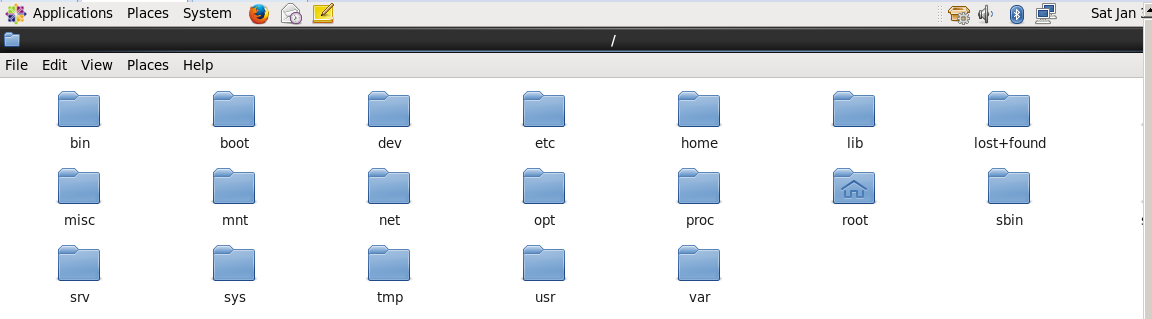
- /:根目录
- ~:root目录

- pwd:当前目录

- 普通用户在home下:
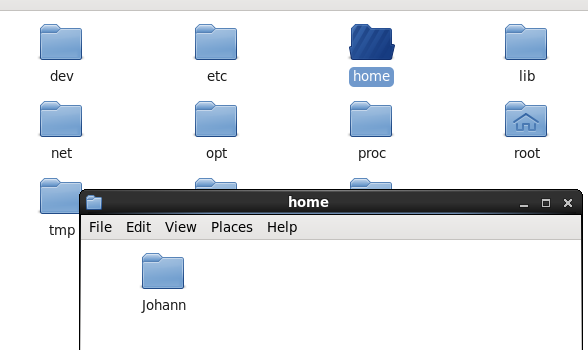
- usr:用于安装软件
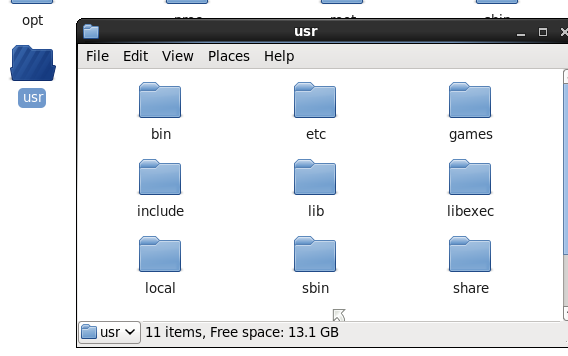
2、文件列表
- 列出文件列表:ls
- -a:所有文件(包括隐藏文件,一般以.开头)
- -l:显示非隐藏文件和文件夹的详细信息
- ls -l可以简写为ll
- 详细信息:权限+用户名+字节数+日期+文件/文件夹名
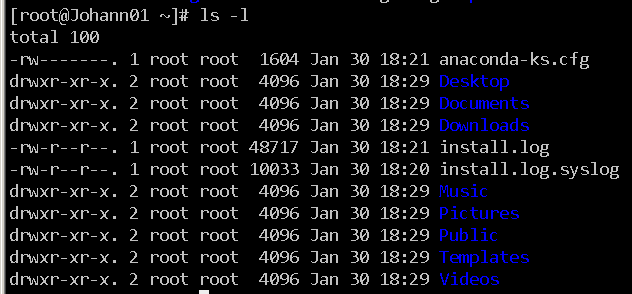
3、目录切换
- cd
- 可以使用Tab补全文件路径
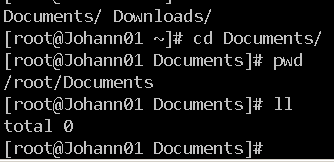
- 退回上一级:cd ..
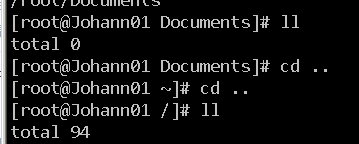
- 退回到根目录: cd /
- 进入指定目录:cd /usr/etc
- 返回上一次所在的目录:cd -

4、目录的创建和删除
- mkdir
- 创建多级目录:mkdir aaa/bbb(没有aaa会报错)
- --help查看
- mkdir -p aaa/bbb
- rmdir 名
- 直接删除aaa,删不掉
- 只能删除空目录
5、文件查看--浏览文件
- cat xxx:查看文件内容
- more xxx:按百分比显示
- 上下键/空格翻页
- q和ctrl+c可以退出
- less xxx:
- 类似more
- tail -n xxx:查看文件的最后n行内容
- 参数:-f
- tail -f xxx:动态查看文件,文件发生变化后,屏幕显示会发生改变
- 如tomcat:tail -f Catalina.out
- 克隆命令窗口后执行: ./startup.sh
6、文件删除和拷贝
- cp:复制copy
- 拷贝后改名
- 拷贝后不改名
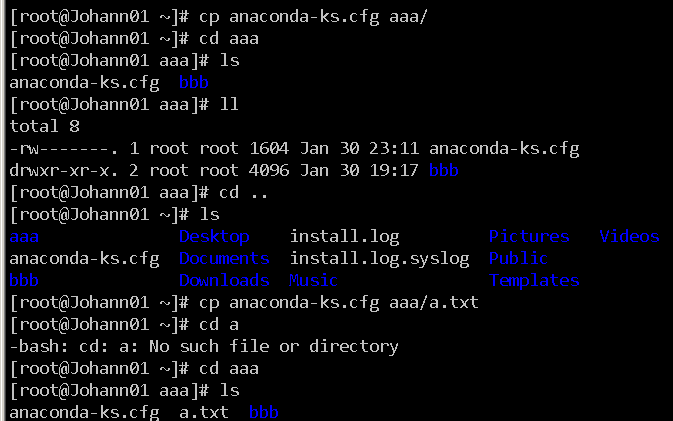
- mv:剪切move
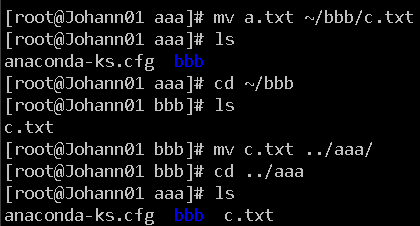
- rm:删除remove
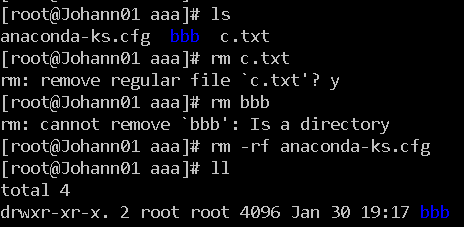
- rm -rf xxx:可以删除文件夹【自杀】
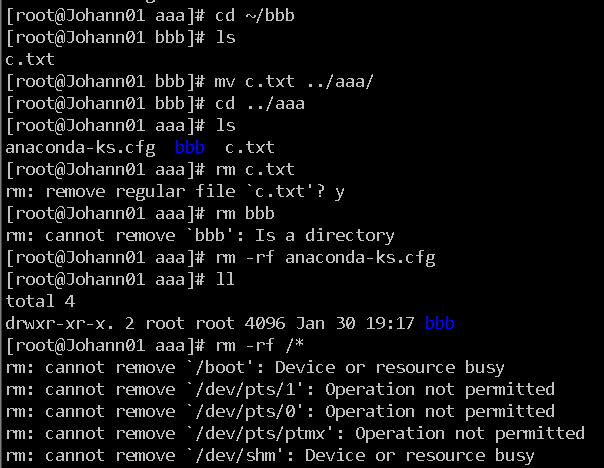
7、压缩(打包)、解压缩
压缩文件的名称为xxx.tar.gz
./表示当前目录
- tar -cvf xxx.tar ./* :打包
- c:创建新的tar文件
- v:显示运行过程
- f:指定文件名
- tar -zcvf xxx.tar.gz ./* :打包并压缩
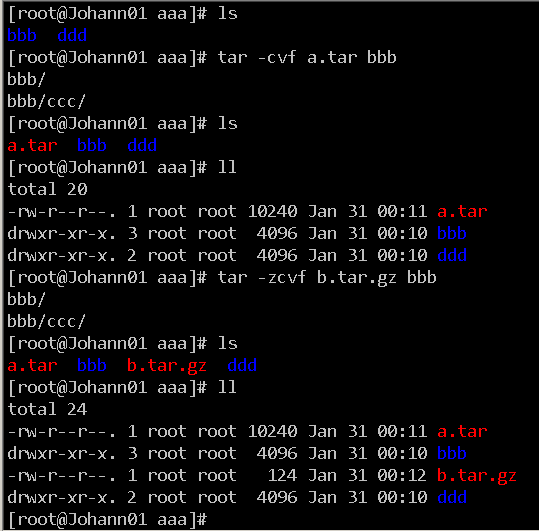
- tar -xvf xxx.tar ./* :解压
- tar -zxvf xxx.tar.gz ./* :解压压缩后的文件
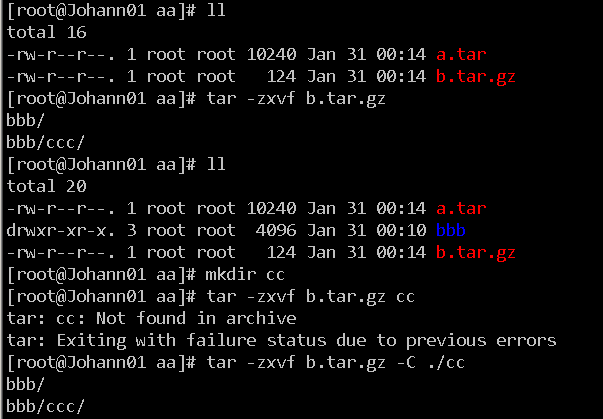
大多数:解压缩
8、查找文件、内容
- find:查找符合条件的文件
- 选中点右键相当于复制
- 查找指定名称


- grep:符合条件的字符串
- 高亮显示 --color
- 显示前一行 -B1
- 显示后一行 -A1
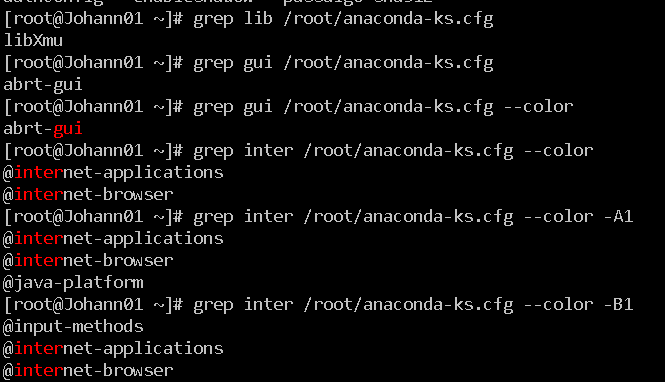
9、其他常见命令
- pwd:显示当前所在目录
- touch:创建一个空文件
- clear:清屏或ctrl+l
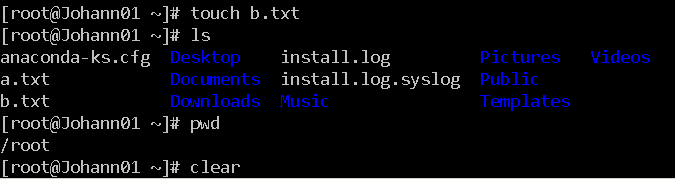
10、vim/vim编辑器※【文件编辑器】
- 三种模式
- 命令行模式:切换到命令行模式:按Esc键;
- 插入模式:切换到插入模式:按 i 、o、a键;
- 底行模式:在命令行模式,切换到底行模式:按 :(冒号);
- 使用
- 打开文件:vim file
- 退出:esc :q
- 修改文件:输入i进入插入模式
- 保存并退出:esc:wq
- 不保存退出:esc:q!
- 常用于修改配置文件
- vi没有高亮显示
- vim有高亮显示
- 文件搜索 :/word
11、重定向输出&系统命令
- >:覆盖
- >>:追加
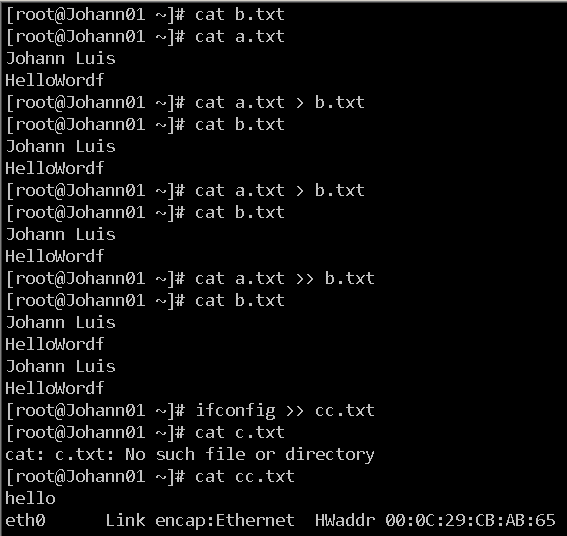
- 系统管理命令
- ps –ef 查看所有进程
- ps –ef | grep ssh 查找含有ssh的进程
- kill 2868 杀掉2868编号的进程
- kill -9 2868 强制杀死进程
12、管道 |
将一个命令的输出用作另一个命令的输入,如ps –ef | grep ssh
- ls --help | more 分页查询帮助信息
- ps –ef | grep java 查询名称中包含java的进程
- ifconfig | more
- cat index.html | more
- ps –ef | grep aio
四、其他功能
1、权限
- 10个字符串,分为4个部分. ... ... ...
- .代表文件的类型
- -表示文件
- d表示是文件夹directory
- l表示链接/快捷方式
- 后边的三个...分别代表
- 当前用户所具有该文件(夹)的权限
- 当前组内其他用户所具有该文件(夹)的权限
- 其他组的用户具有的该文件(夹)的权限
- 权限分为:
- r:读read
- w:写write(修改)
- x:执行excute
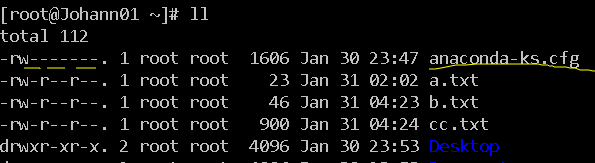
- 修改权限
- chmod u=rwx,g=rw,o=r a.txt
- 数字表示
- r--4
- w--2
- x--1
- chmod 752 a.txt
2、修改ip
- 主机名配置
- hostname:查看当前主机名
- hostname xxx:临时修改主机名
- 持久化,需要修改 vim /etc/sysconfig/network文件
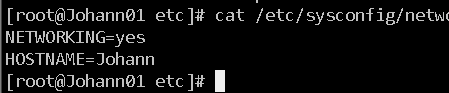
- ip地址配置
- 安装时可以配置网络
- service network restart重启网络服务后,ifconfig是一个ipv6地址
- 启动网络的eth0网卡,自动分配ip地址
- 修改ip地址
- 临时修改 ifconfig eth0 192.168.81.129
- 持久化生效 修改 /etc/sysconfig/network-scripts/ifcfg-eth0文件
- 修改后重启网络服务
DEVICE=eth0 #网卡名称
BOOTPROTO=static #获取ip的方式(static/dhcp自动获取ip/bootp/none)
HWADDR=00:0C:29:B5:B2:69 #MAC地址
IPADDR=192.168.81.129 #IP地址
NETMASK=255.255.255.0 #子网掩码
NETWORK=192.168.81.0 #网络地址
BROADCAST=192.168.0.255 #广播地址
NBOOT=yes # 系统启动时是否设置此网络接口,设置为yes时,系统启动时激活此设备。自动生效3、域名映射
/etc/hosts文件用于在通过主机名进行访问时做ip地址解析之用,相当于windows系统的C:\Windows\System32\drivers\etc\hosts文件的功能
- 域名映射
- 网络服务的常见命令
本文来自博客园,作者:哥们要飞,转载请注明原文链接:https://www.cnblogs.com/liujinhui/p/aef495665db70ad78992915f44f719fb.html



 浙公网安备 33010602011771号
浙公网安备 33010602011771号